如何在Windows11開始菜單中固定更多應用?
如何在Windows11開始菜單中固定更多應用?現在很多用戶都安裝了最新的Win11系統了,但是新系統很多用戶還不是很熟練,今天小編為大家帶來的是在Windows11開始菜單中固定更多應用操作方法介紹,希望能幫到大家!
系統要求
您將需要2021 年 12 月 1 日發布的最新 Windows 11 Insider Preview Build 22509才能訪問此功能。
不過好消息是,隨著時間的推移,此功能也應該很快在其他版本中可用,包括測試版、候選版本,以及最終的穩定版本。
如何在Windows11開始菜單中添加更多應用程序和文件夾快捷方式?
按Windows key鍵盤上的 或單擊任務欄上的Windows圖標以打開“開始”菜單。
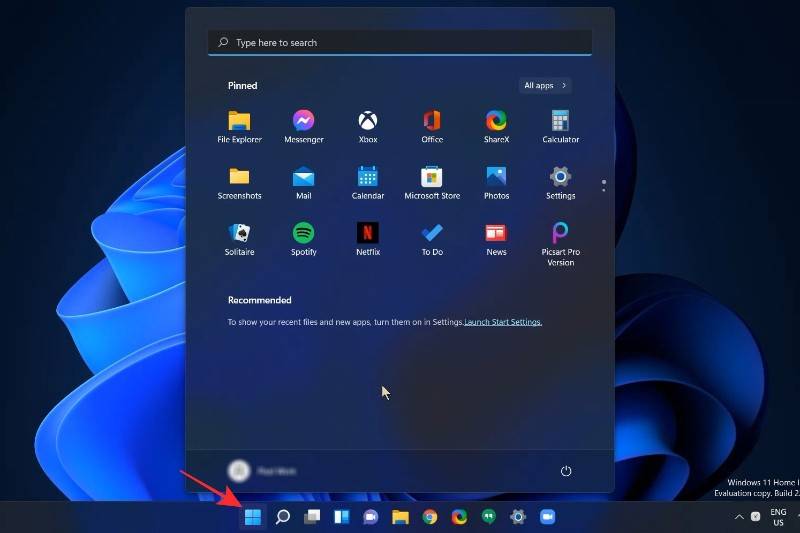
現在右鍵單擊開始菜單內的任意位置,然后單擊開始設置。
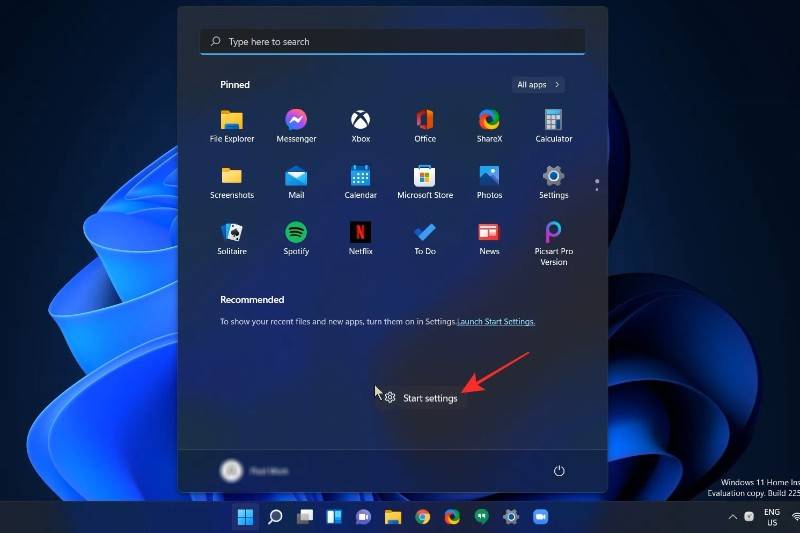
在個性化設置窗口和布局部分下,單擊更多圖釘以增加可用于固定項目的空間。
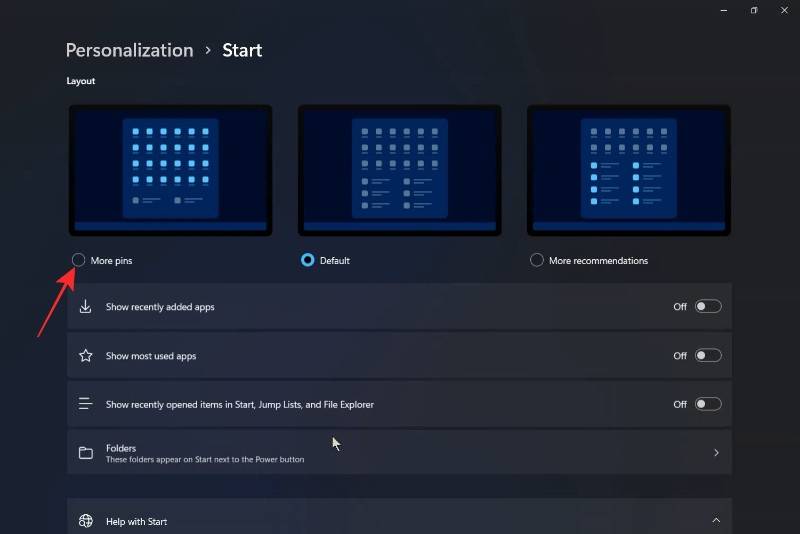
現在再次按下Windows鍵或單擊Windows圖標打開開始菜單。您會注意到開始菜單現在多了一行,您可以在其中固定您喜歡的應用程序。
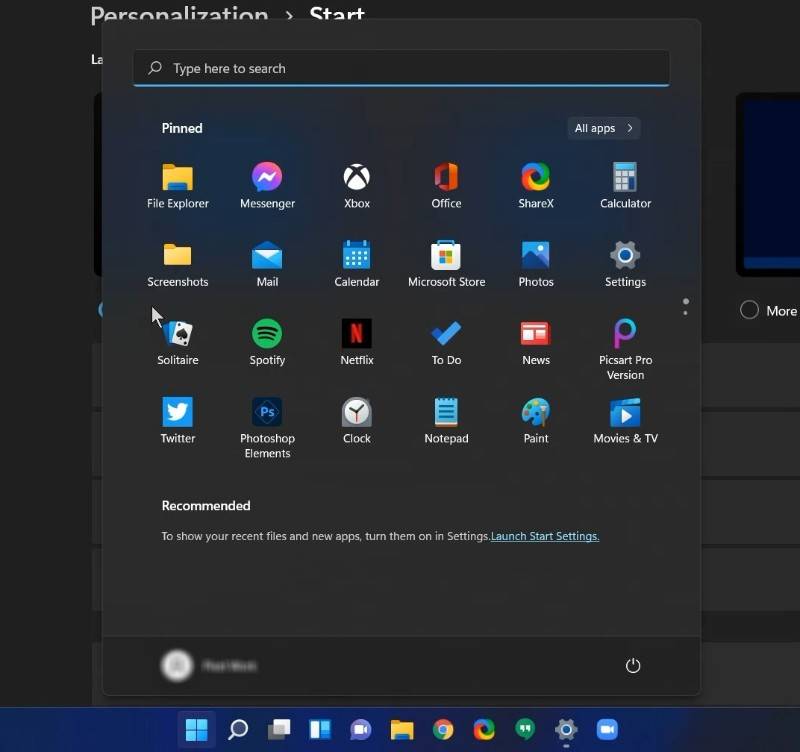
就是這樣。這就是您如何在Windows11開始菜單中獲得更多引腳的方法。
什么是開始布局設置下的更多推薦選項?
好吧,如果您碰巧想要更多的推薦空間和更少的引腳,那么您可以在“開始布局”設置中選擇“更多推薦”選項。
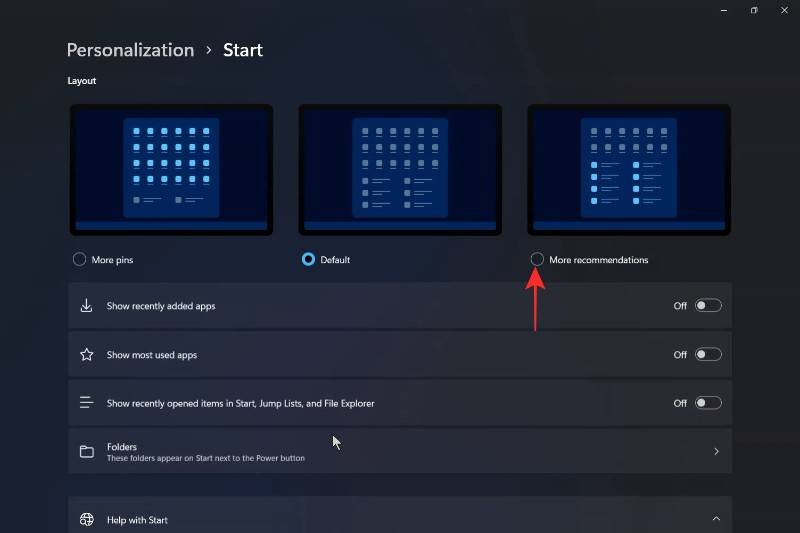
返回到上面給出的個性化設置窗口,然后在布局部分下,點擊更多推薦。
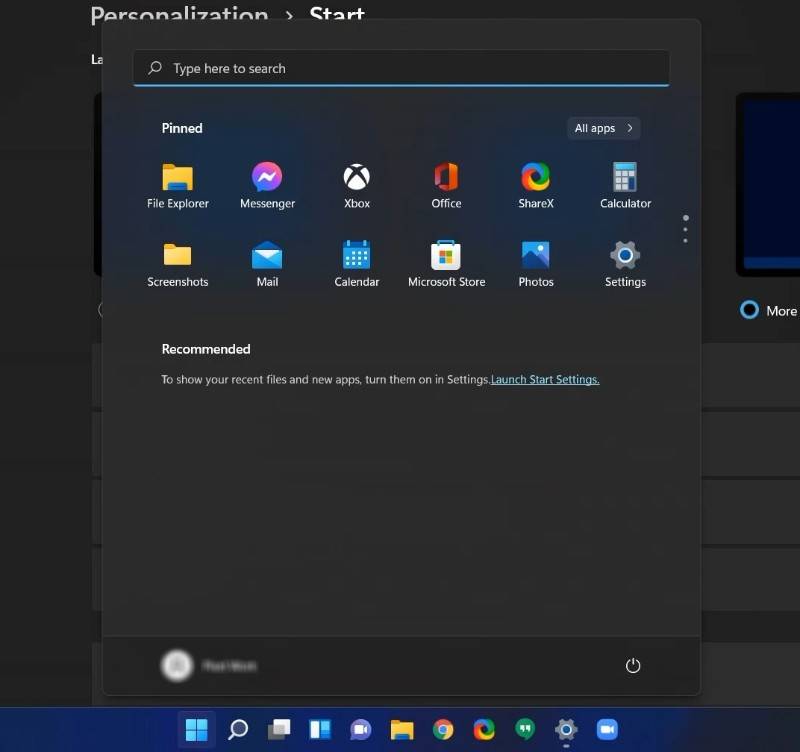
現在,當您返回開始菜單時,您會注意到推薦內容的空間更大,固定應用程序的行減少了2行。
相關文章:
1. UOS應用商店不能用怎么辦? uos系統應用商店不能使用的解決辦法2. Win10任務管理器的快捷鍵有哪些?Win10任務管理器的快捷鍵大全3. uos如何安裝微信? uos系統微信的安裝教程4. Win7磁盤整理碎片怎么操作?Windows7磁盤碎片整理教程5. Win8系統光驅自動彈出是怎么回事?6. Win10系統怎么去除廣告 如何去除Win10小廣告7. mac程序沒反應怎么辦 mac強制關閉程序的方法8. Win7想要更換IP不會操作怎么辦?更換系統IP的教程9. Win10跨設備共享就近共享如何使用和關閉?Win10跨設備共享就近共享使用方法10. Win11 Release 預覽版 Build 22000.1879更新補丁KB5025298(附更新修復內容匯總)

 網公網安備
網公網安備